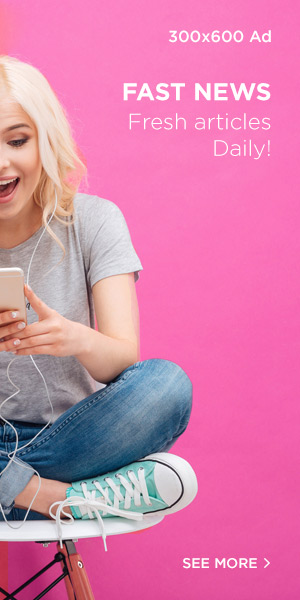Windows 10 đã tích hợp sẵn một công cụ giúp bạn dễ dàng ghi lại các thao tác trên màn hình mà không cần sử dụng phần mềm bên thứ ba. Với Xbox Game Bar, bạn có thể quay video màn hình để làm hướng dẫn, lưu lại quá trình chơi game hoặc ghi lại thông tin quan trọng một cách nhanh chóng.
Hãy cùng khám phá cách sử dụng tính năng này ngay trong bài viết dưới đây!
1. Lợi ích khi quay màn hình Windows 10 bằng công cụ có sẵn
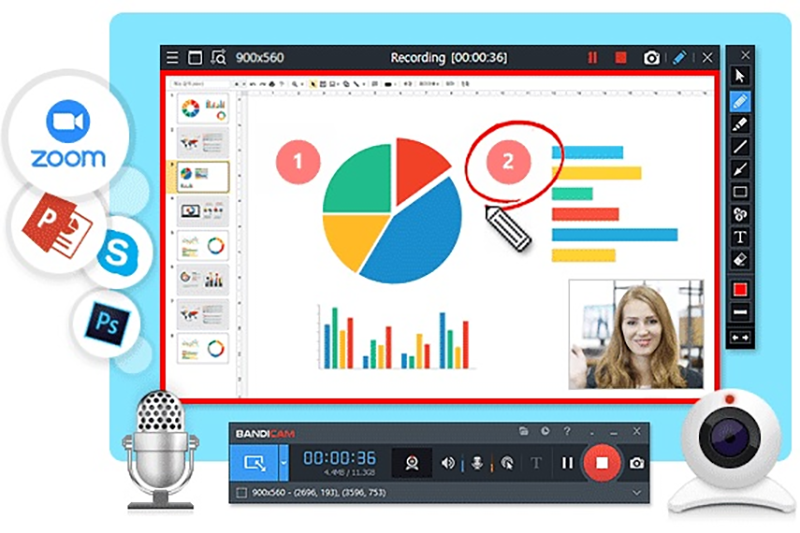
🔹 Không cần cài đặt phần mềm ngoài – Giúp tiết kiệm bộ nhớ và giảm nguy cơ nhiễm virus.
🔹 Ghi hình mượt mà, không giật lag – Hỗ trợ quay video chất lượng cao, phù hợp để làm video hướng dẫn hoặc lưu lại khoảnh khắc chơi game.
🔹 Ghi âm trực tiếp kèm theo video – Hỗ trợ ghi lại âm thanh hệ thống hoặc giọng nói từ micro giúp video dễ hiểu hơn.
🔹 Lưu trữ nhanh, dễ dàng chia sẻ – Video sẽ tự động được lưu lại trong thư mục Captures trên ổ đĩa C, tiện lợi cho việc sử dụng.
2. Hướng dẫn chi tiết quay màn hình bằng Xbox Game Bar
Bước 1: Mở Xbox Game Bar
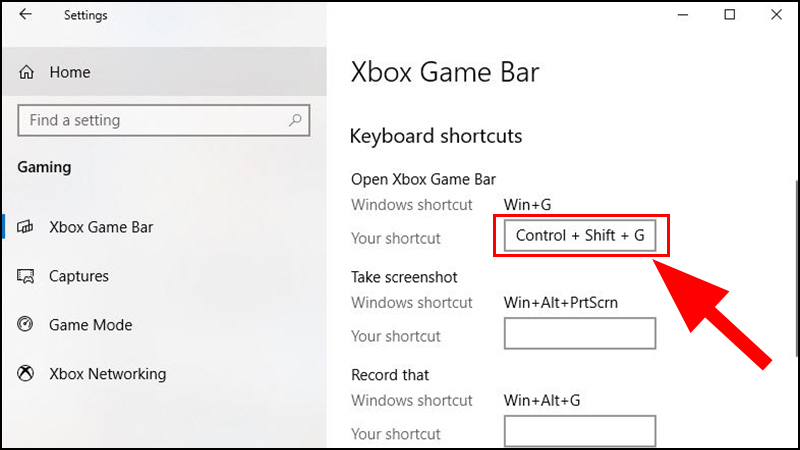
- Nhấn tổ hợp phím Windows + G để mở Xbox Game Bar.
- Nếu không mở được, hãy kiểm tra trong phần Settings → Gaming → Xbox Game Bar xem tính năng này có đang được bật không.
Bước 2: Bắt đầu quay màn hình
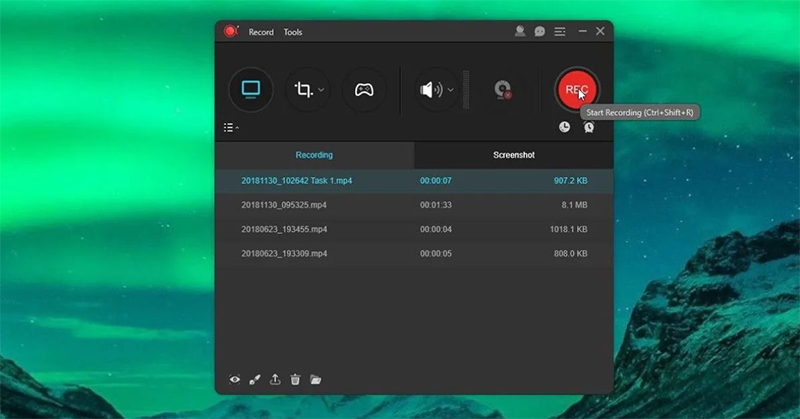
- Nhấn vào biểu tượng chấm tròn (Record) trên thanh công cụ Capture.
- Nếu muốn thu âm giọng nói, hãy nhấn vào biểu tượng Mic.
Bước 3: Dừng quay và lưu video

- Nhấn vào biểu tượng ô vuông (Stop Recording) để kết thúc.
- Video sẽ tự động được lưu tại thư mục Videos → Captures.
Bước 4: Chụp ảnh màn hình (nếu cần)
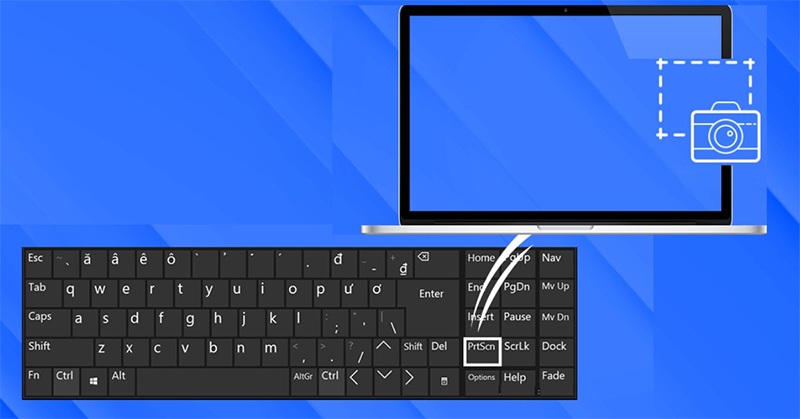
- Nếu bạn chỉ muốn chụp ảnh màn hình, nhấn vào biểu tượng Camera trong thanh công cụ.
Bước 5: Quay lại 30 giây trước đó
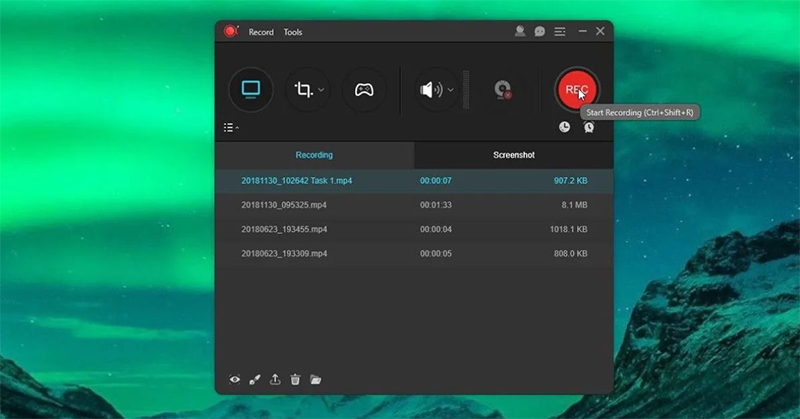
- Nhấn vào biểu tượng Ghi lại 30 giây trước đó (Record last 30 seconds) nếu bạn muốn quay lại những khoảnh khắc quan trọng vừa diễn ra.
3. Một số lưu ý khi quay màn hình trên Windows 10

✔ Xbox Game Bar chỉ quay được trong ứng dụng hoặc game, không quay được Desktop hay File Explorer.
✔ Công cụ này không hỗ trợ chỉnh sửa video, bạn có thể dùng phần mềm như Windows Video Editor để chỉnh sửa sau khi quay.
✔ Nếu cần quay màn hình với nhiều tùy chỉnh hơn, bạn có thể tham khảo các phần mềm như OBS Studio, Bandicam hoặc Camtasia.
4. Kết luận
Việc quay màn hình trên Windows 10 chưa bao giờ đơn giản đến thế! Với Xbox Game Bar, bạn có thể dễ dàng ghi lại thao tác trên máy tính mà không cần phần mềm hỗ trợ. Nếu bạn thấy bài viết hữu ích, hãy chia sẻ ngay với bạn bè nhé!
🚀 Từ khóa SEO: quay màn hình Windows 10, quay màn hình không cần phần mềm, Xbox Game Bar, cách quay màn hình laptop.